ایجاد یک آدرس ایمیل حرفهای با پیشوند "@info" با استفاده از دامنه شما میتواند به اعتبار و اعتماد شما در ارتباط با مشتریان و شرکا کمک کند.
این راهنما به شما یک رویه مرحله به مرحله برای راهاندازی یک آدرس ایمیل "@info" با استفاده از cPanel، DirectAdmin و Plesk که سه پیکربندی
محبوب میزبانی وب هستند، ارائه میدهد.برای کسب اطلاعات بیشتر میتوانید به مجموعه میزبان وب مراجعه کنید.
داشتن یک ایمیل کسب و کار با پیشوند "@info" مزایای زیادی دارد:
- حرفهای بودن: یک آدرس ایمیل با پیشوند "@info" حس حرفهای بودن و اعتبار را منتقل میکند. به نظر میرسد که کسب و کار شما
مرتب و منابع اختصاصی برای مدیریت پرسشها و درخواستهای اطلاعاتی دارد.
- برندسازی: استفاده از آدرس ایمیل "@info" با نام دامنه شما هویت برند شما را تقویت میکند و باعث میشود کسب و کار شما به نظر منسجم و
قابل اعتمادتر برای مشتریان و شرکا بنماید.
- اعتماد و اعتبار: استفاده از یک آدرس ایمیل استاندارد با پیشوند "@info" اعتماد و اعتبار را در میان مشتریان و شرکا تقویت میکند.
این احساس را القا میکند که کسب و کار شما جدی است و به ارتباطات مؤثر متعهد است.
- وضوح و ثبات: داشتن یک آدرس ایمیل منسجم با "@info" یک کانال واضح برای پرسشهای عمومی فراهم میکند و اطمینان میدهد که اینگونه
پیامها در ایمیلهای شخصی یا صندوق ایمیل مربوط به بخشهای خاص گم نمیشوند.
- خدمات مشتری: آدرس ایمیل "@info" اغلب به عنوان نقطه تماسی برای پرسشهای عمومی استفاده میشود، به این معنی که این یک عنصر اساسی در خدمات مشتری است و میتواند منجر به افزایش رضایت مشتری شود.
به طور کلی، یک آدرس ایمیل کسب و کار با پیشوند "info@" یک عنصر مهم برای حفظ تصویر حرفهای و منظم کسب و کار شما و تسهیل ارتباط شفاف با سهامداران و مشتریان میباشد.
ایجاد آدرس ایمیل "info" در cPanel
مرحله ۱: ورود به cPanel
از طریق ارائه دهنده میزبانی وب خود وارد حساب کاربری cPanel خود شوید. URL ورود معمولاً به فرمت yourdomain.com/cpanel است، جایی که "yourdomain.com" باید با نام دامنه واقعی شما جایگزین شود.
مرحله ۲: بخش حسابهای ایمیل
پس از ورود، به دنبال بخش "ایمیل" یا "حسابهای ایمیل" بگردید. بر روی آن کلیک کنید تا به ناحیه مدیریت ایمیل بروید.
مرحله ۳: ایجاد یک حساب ایمیل جدید
در داخل بخش حسابهای ایمیل، گزینه "ساختن" یا "افزودن حساب ایمیل" را مشاهده خواهید کرد. برای شروع راهاندازی حساب ایمیل جدید "@info" خود، بر روی این گزینه کلیک کنید.
مرحله ۴: پیکربندی تنظیمات حساب
در صفحه ایجاد حساب، از شما خواسته میشود تا موارد زیر را وارد کنید:
- ایمیل: در اینجا شما "info" را به عنوان ایمیل وارد میکنید.
- دامنه: از منوی کشویی کنار فیلد ایمیل، دامنه خود را انتخاب کنید.
- رمز عبور: یک رمز عبور قوی و امن انتخاب کنید یا از تولید کننده رمز عبور داخلی استفاده کنید.
- سهمیه صندوق ایمیل: مقدار فضایی را که میخواهید به صندوق ایمیل این ایمیل اختصاص دهید، تعیین کنید.
مرحله ۵: تکمیل حساب ایمیل
جزئیات را بررسی کنید و اگر همه چیز درست باشد، بر روی "ساختن حساب" یا "ایجاد" کلیک کنید. ایمیل "@info" جدید شما اکنون باید در بخش حسابهای ایمیل cPanel شما لیست شود.
مرحله ۶: دسترسی به وبمیل
برای بررسی حساب ایمیل "@info" جدید خود، به بخش ایمیل بازگردید و گزینه "وبمیل" را پیدا کنید. بر روی "دسترسی به وبمیل" کنار حساب ایمیل تازه ایجاد شده خود کلیک کنید تا ایمیل بخوانید و ارسال کنید.
ایجاد آدرس ایمیل "info" در DirectAdmin
مرحله ۱: ورود به DirectAdmin
با رفتن به قسمت provided DirectAdmin از سوی ارائه دهنده میزبانی وب، به پنل DirectAdmin هاست وارد شوید.
مرحله ۲: مدیریت ایمیل
بخش "مدیریت ایمیل" یا "حسابهای ایمیل" را از داشبورد پیدا کنید.
مرحله ۳: ایجاد حساب ایمیل جدید
بر روی "ایجاد حساب ایمیل" یا گزینه معادل کلیک کنید تا یک حساب ایمیل جدید اضافه کنید.
مرحله ۴: ایجاد جزئیات ایمیل
شما باید جزئیات حساب جدید را وارد کنید، مانند:
- ایمیل: "info" را به عنوان نام کاربری برای ایمیل وارد کنید.
- رمز عبور: یک رمز عبور قوی را انتخاب کرده و مطمئن شوید که یا بهیادآور تضمین شدهاست یا ایمن ذخیره شدهاست.
- سهمیه ایمیل: اندازه فضای مجاز برای حساب ایمیل را تعیین کنید.
مرحله ۵: تکمیل روند
پس از وارد کردن همه اطلاعات مورد نیاز، بر روی "افزودن" یا "ساختن" کلیک کنید تا ایجاد آدرس ایمیل "@info" خود را نهایی کنید.
مرحله ۶: مدیریت ایمیل
بعد از ایجاد، میتوانید حساب ایمیل "@info" خود را از طریق بخش "مدیریت حسابها" در DirectAdmin مدیریت کنید.
ایجاد آدرس ایمیل "info" در Plesk
مرحله ۱: ورود به Plesk
با استفاده از URL ارائه شده توسط میزبان خود وارد پنل کنترلی Plesk شوید که معمولاً به صورت yourserverip:8443 فرمت دارد.
مرحله ۲: یافتن گزینههای ایمیل
در داشبورد Plesk، بخش "ایمیل" را پیدا کنید تا حسابهای ایمیل را مدیریت کنید.
مرحله ۳: افزودن یک آدرس ایمیل
بر روی "ساختن آدرس ایمیل" یا "افزودن حساب ایمیل" کلیک کنید تا روند ایجاد حساب جدید را شروع کنید.
مرحله ۴: وارد کردن اطلاعات ایمیل
در فرم ایجاد، موارد زیر را وارد کنید:
- آدرس ایمیل: "@info" دامنه خود را وارد کنید.
- رمز عبور: یک رمز عبور قوی برای حساب ایمیل انتخاب کنید.
- اندازه صندوق ایمیل: سهمیه فضای لازم برای حساب ایمیل را تعیین کنید.
مرحله ۵: ذخیره آدرس ایمیل جدید
بعد از پر کردن همه فیلدها، بر روی دکمه "تأیید" یا "ساختن" کلیک کنید.
مرحله ۶: مدیریت حساب ایمیل
بعد از ایجاد حساب، از بخش ایمیل در Plesk برای تنظیمات، تغییر رمز عبور و تنظیم فوروارد ایمیل استفاده کنید اگر نیاز باشد.
جمع بندی
ایجاد یک آدرس ایمیل "@info" در هر یک از این پیکربندیها فرایند آسانی است که میتوانید آن را در چند دقیقه انجام دهید.
پس از راهاندازی، میتوانید با استفاده از یک آدرس ایمیلی ارتباط برقرار کنید که تبلیغات دامنه شما را منعکس میکند و حرفهایترین نهادهای ارتباطی شما را افزایش می دهد.
به یاد دارید که باید به طور منظم ایمیلهای ارسالی به این آدرس را بررسی و پاسخ دهید، زیرا داشتن یک حساب "@info" که نظارت نشده باشد ممکن است تأثیر منفی بر حرفهایتان داشته باشد.


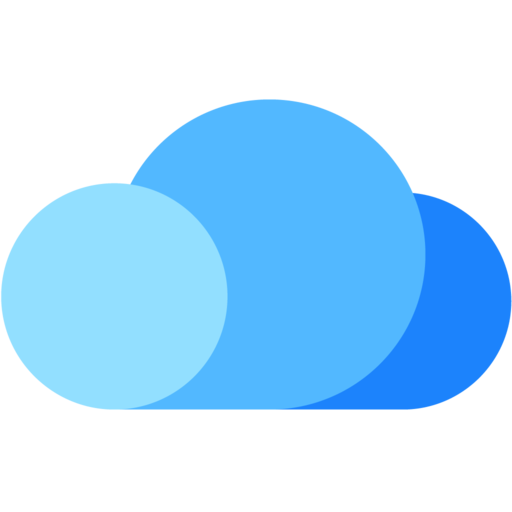
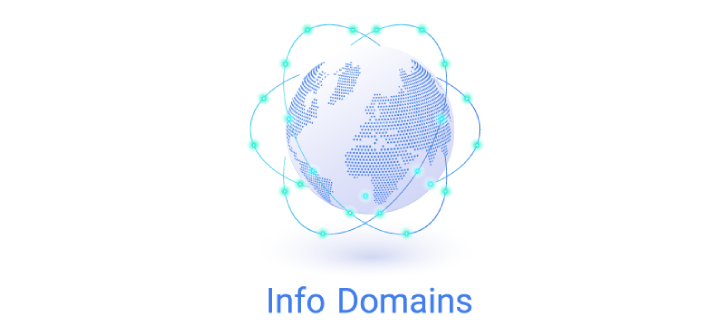








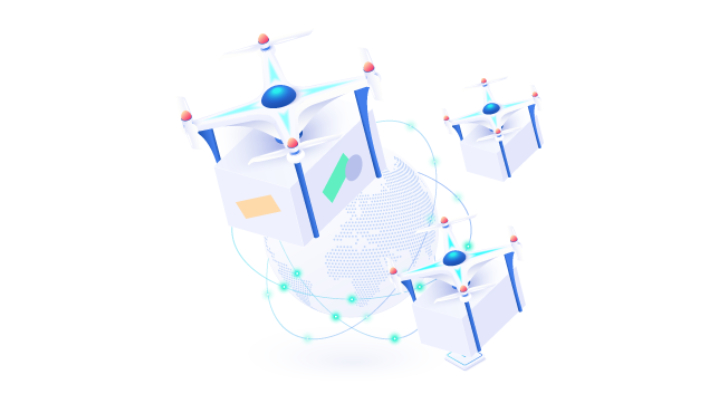
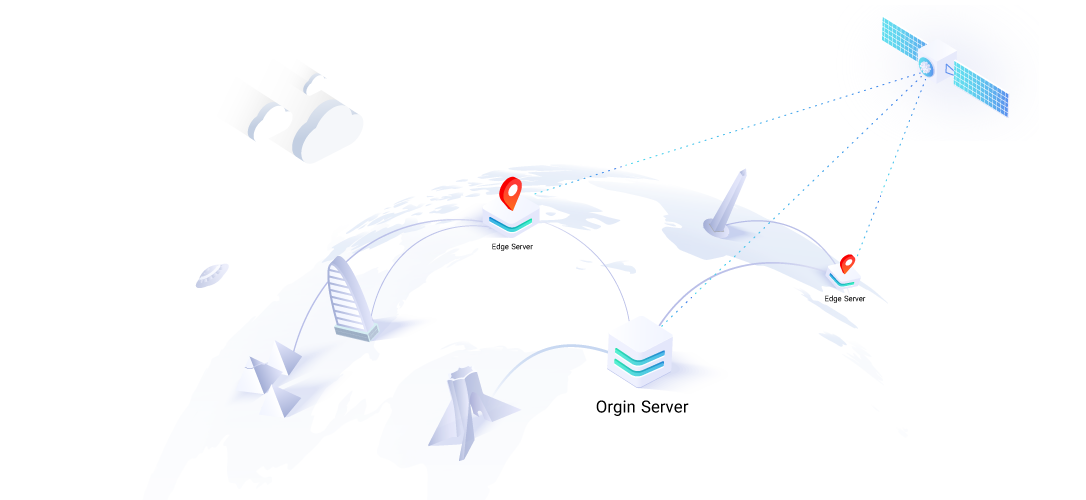
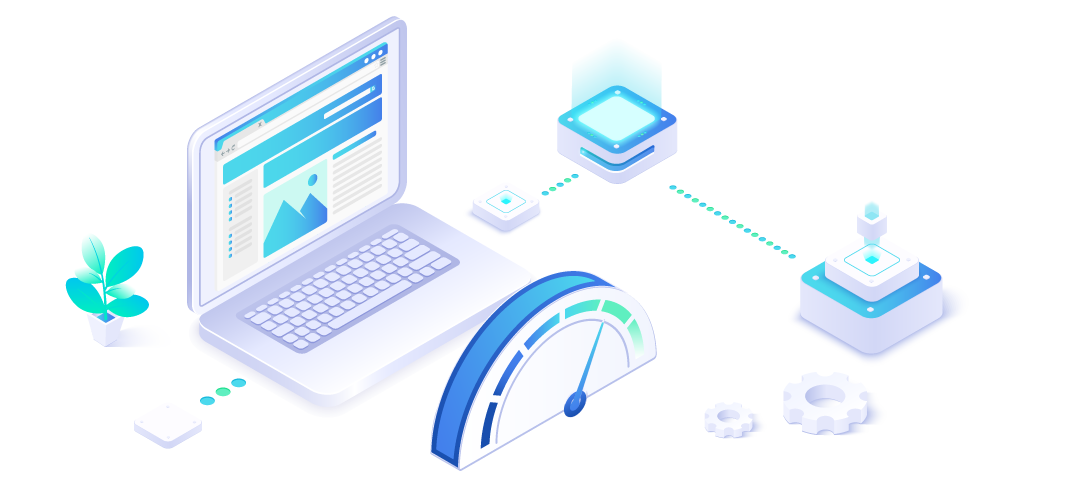
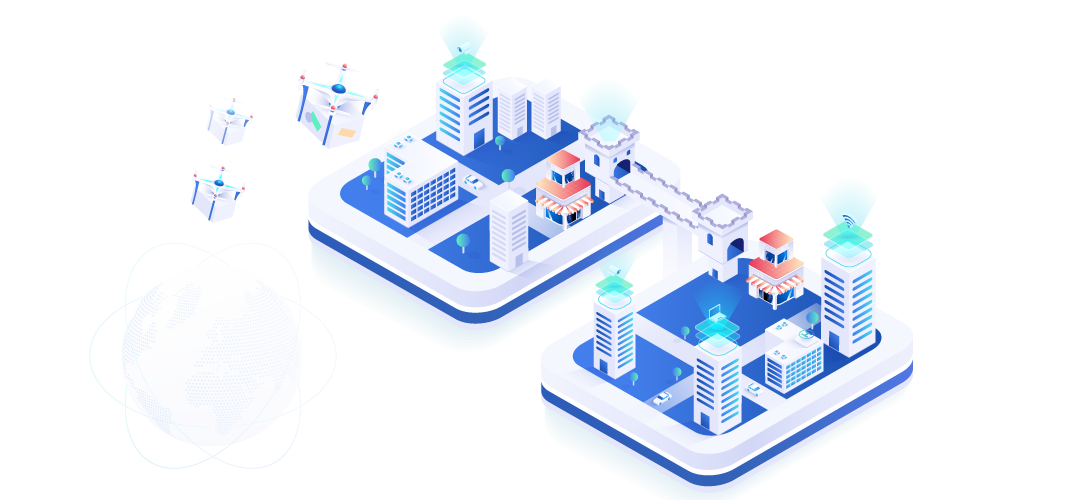
ارائه دهنده خدمات زیرساخت یکپارچه ابری